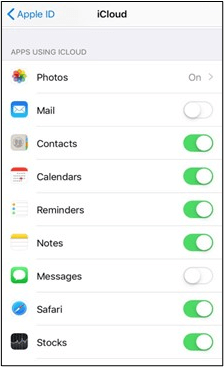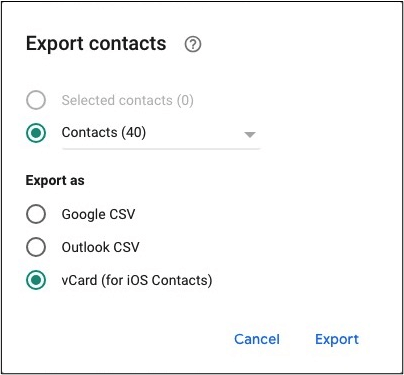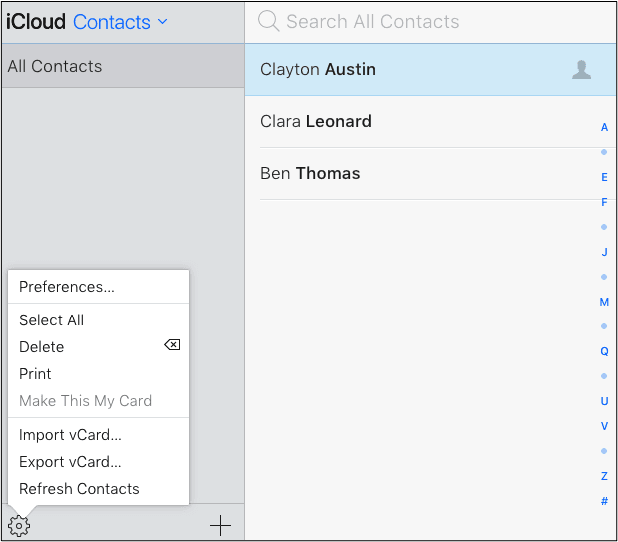Como transferir contatos do Gmail para o iCloud (guia completo)
Gerenciar contatos é essencial para uma comunicação perfeita em várias plataformas.
Se quiser transferir contatos do Gmail para o iCloud, você pode usar a integração do iCloud no ecossistema da Apple. Ele pode sincronizar seus contatos em uma plataforma sincronizada e garantir que eles estejam prontamente acessíveis em todos os dispositivos habilitados para iCloud. Encontre abaixo maneiras de compartilhar seus contatos em diferentes plataformas.
O que você precisa antes de copiar os contatos do Gmail para o iCloud
Transferir contatos do Gmail para o iCloud é um empreendimento valioso. Oferece maior organização e acessibilidade em nossas interações digitais. No entanto, você precisa considerar alguns pontos abaixo antes de transferir seus contatos do Gmail para o iCloud.
- Recomendação
- 1. Certifique-se de poder acessar sua conta do Gmail com os contatos a serem transferidos.
- 2. Você deve acessar sua conta iCloud antes de transferir contatos para um iPhone .
- 3. Uma conexão estável com a Internet pode garantir uma transferência tranquila de todos os contatos.
- 4. Faça backup de seus contatos antes de transferi-los.
Como mover contatos do Gmail para o iCloud no computador
Existem várias maneiras de importar contatos do Gmail para o iPhone em 13, 14 ou 15. EaseUS MobiMover é uma ferramenta versátil de terceiros que simplifica a transferência de arquivos entre dispositivos. Ele oferece uma experiência perfeita para mover vários tipos de dados entre diferentes dispositivos.
Neste caso, seus recursos mais recentes permitem aos usuários transferir arquivos entre o Google Drive e o iCloud. Depois de entrar na conta do iCloud, os usuários podem importar e exportar arquivos diretamente do iCloud.
- Transferência contínua: seu recurso mais recente, a transferência de contatos diretamente do iCloud para o Gmail, será lançado em breve. MobiMover permite aos usuários mover arquivos como contatos sem esforço.
- Importação/exportação direta do iCloud: Se necessário, o EaseUS MobiMover também permite aos usuários importar e exportar contatos do iCloud para CSV . Elimina a necessidade de seleção e upload manual de documentos.
- Opções versáteis de transferência de arquivos: Suporta a transferência de vários tipos de dados. Essa versatilidade permite aos usuários gerenciar seus arquivos com eficiência e consolidar dados em diferentes plataformas.
- Migração de dados eficiente: EaseUS MobiMover facilita processos eficientes de migração de dados. Os usuários podem mover facilmente seus contatos do Gmail para o iCloud por meio desta ferramenta, e seu desempenho confiável garante que os contatos sejam transferidos com precisão e segurança.
Como transferir contatos do Gmail para iCloud no iPhone
Gerenciar contatos é fundamental para se manter conectado. O ecossistema da Apple integra perfeitamente o iCloud e o Gmail. Você pode conectar seus contatos do Gmail ao iCloud para garantir acesso fácil às suas informações de contato. Este processo permite uma transição tranquila, mantendo a integridade dos seus dados de contato.
Siga estas etapas para transferir contatos do Gmail para o iCloud em um iPhone usando a funcionalidade integrada do dispositivo.
Passo 1. Abra as configurações do seu iPhone. Toque em " Correio ".
Passo 2. Selecione “ Contas ” e depois “ Google ”. Faça login com sua conta do Gmail. Habilite os Contatos do Gmail para sincronizar os Contatos do Gmail com o iPhone .
![faça login na conta do Gmail]()
Passo 3. Abra o menu principal Configurações. Toque no seu nome. Selecione " iCloud " e faça login.
Etapa 4. Ative a sincronização de " Contatos " para contatos. Assim que a sincronização de contatos do Google e do iCloud estiver ativada, seus contatos do Gmail aparecerão nos contatos do seu iPhone.
![ativar sincronização de contatos iphone]()
Passo 5. Selecione “ Grupos ” no canto superior esquerdo. Certifique-se de que " Todos os contatos " no iCloud e na sua conta do Gmail estejam selecionados.
Passo 6. Toque em “ Concluído ” para visualizar todos os contatos de ambas as contas mesclados em uma lista. Após alguns instantes, seus contatos do Gmail deverão começar a sincronizar com o iCloud.
Passo 7. Para verificar o progresso, vá em “ Configurações ” > [seu nome] > “ iCloud ”. Certifique-se de que os Contatos estejam habilitados.
Bônus: como mover contatos do grupo Gmail para o grupo iCloud
O agrupamento de contatos oferece melhor organização e acesso mais fácil aos dados. Mover os contatos do Gmail para o grupo iCloud é essencial para reconhecer a conveniência e eficiência do seu sistema de gerenciamento de contatos. Você pode transferir contatos de um grupo do Gmail para um grupo do iCloud. Ele agiliza a comunicação e aumenta a produtividade, fornecendo acesso rápido.
Mover contatos de um grupo do Gmail para um grupo do iCloud envolve algumas etapas:
Passo 1. Faça login na sua conta do Gmail. Abra seus contatos do Gmail.
Passo 2. Selecione o grupo que contém os contatos que você deseja mover para o iCloud.
Passo 3. Clique no menu suspenso “ Mais ” e escolha “ Exportar …” Selecione o formato para exportar seus contatos.
Passo 4. Escolha “ formato vCard ” porque é compatível com Gmail e iCloud. As instruções na tela permitirão que você baixe o arquivo de contatos exportados para o seu computador.
![escolha o formato vcard]()
Passo 5. Abra um navegador da web e acesse o site do iCloud. Faça login no iCloud.
Passo 6. Clique em " Contatos " e selecione " Importar vCard ..." Isso abrirá o local onde você salvou o arquivo de contatos exportados do Gmail.
![importar vcard]()
Passo 7. Clique em “ Abrir ” para importar os contatos para o iCloud. Os contatos agora aparecerão na sua lista de contatos do iCloud.
Etapa 8. Abra os contatos do seu iPhone. Verifique se os contatos do grupo do Gmail foram transferidos com sucesso para o iCloud.
Passo 9. Se você deseja organizar os contatos transferidos em um grupo específico do iCloud:
- Abra o aplicativo Contatos no seu iPhone.
- Selecione os contatos para agrupar.
- Toque em " Grupos ".
- Escolha o grupo iCloud onde deseja colocar os contatos.
Perguntas frequentes
Ao procurar maneiras de importar contatos do Gmail para o iPhone 13/14/15, você pode ficar confuso. Aqui estão alguns insights para ajudá-lo.
1. Como movo todos os meus contatos para o iCloud no meu iPhone?
Siga estas etapas para mover todos os seus contatos para o iCloud no seu iPhone:
Passo 1 . Abra as configurações do seu iPhone.
Passo 2 . Clique no seu nome para abrir as configurações do seu ID Apple.
Etapa 3 . Selecione " iCloud. "
Passo 4 . Alterne " Contatos " para ativar a sincronização do iCloud para contatos. Seus contatos serão sincronizados com o iCloud.
2. Por que todos os meus contatos não aparecem no iCloud?
Os motivos a seguir podem explicar por que os contatos do seu iPhone não são sincronizados .
Passo 1 . Se a sincronização de seus contatos do iCloud estiver desativada.
Passo 2 . Seus contatos estão armazenados em uma conta diferente
Etapa 3 . Quando você está conectado ao iCloud com um ID Apple diferente.
3. Por que alguns dos meus contatos do iPhone estão faltando no iCloud?
Siga estas etapas de solução de problemas se alguns dos contatos do seu iPhone estiverem faltando no iCloud:
Passo 1 . Verifique se os contatos ausentes estão armazenados em uma conta diferente. Ajuste suas configurações de sincronização para garantir que os contatos de todas as contas sejam incluídos no iCloud.
Passo 2 . Verifique se a sincronização do iCloud para contatos está habilitada no seu iPhone. Ative a sincronização de " Contatos ".
Etapa 3 . Reinicie o seu iPhone. Verifique se os contatos ausentes aparecem no iCloud.
O resultado final
A transferência de contatos do Gmail para o iCloud oferece sincronização de contatos em diferentes plataformas. Este artigo mencionou o processo passo a passo de transferência de contatos do Gmail para o iCloud.
No entanto, para quem procura uma solução simplificada e abrangente, considere usar o EaseUS MobiMover. Seu conjunto de recursos mais recente promete transferência de arquivos sem esforço entre o Google Drive e o iCloud. Por exemplo, você também pode usá-lo para transferir contatos do iPhone para o Gmail .
Além disso, sincronizar seus contatos do Gmail com o iCloud garante acessibilidade e continuidade em todos os seus dispositivos Apple.